Как поменять язык в Telegram — Как поменять язык в Telegram Messenger на Android и iOS. Как добавить в telegram русский язык
Как добавить русский язык в Telegram
Для многих Telegram это все еще новый месенджер, хотя родился он в уже довольно далеком 2013 году, когда Павел Дуров еще руководил Вконтакте. Бурное развитие сервиса пришлось в момент, когда WhatsUp «умер» на несколько часов, тогда установки Telegram приблизились к 5 миллионам. И не смотря на то, что популярность мессенджера с каждым днем только растёт создатели почему то не торопятся добавлять в него русский язык, возможно, на то у них есть свои причины. Однако сервис обладает открытым кодом, благодаря этому многие энтузиасты сделали собственные локализации и об одном из таких способов добавить русский язык в Telegram мы сегодня и поговорим.

Думаю, многие уже наслышаны о различных роботах для этого мессенджера, одним из них мы сегодня и воспользуемся. Знакомьтесь, Робот Антон.
Для того чтобы добавить русский язык в Telegram или попросту его русифицировать нам необходимо установить файл локализации, предоставляемый роботом. Далее по шагам:
- Перейдем в поиск контактов в верхнем правом углу основного окна мессенджера.
- Введем в поисковую строку «telerobot» (без кавычек) и увидим нужного нам Робота Антона

- В чате с роботом вводим «помощь» (без кавычек) что бы посмотреть доступные команды. Нам нужна самая первая «locale [ios|android|windows|wp|osx]»

- Вводим команду «locale [ваша операционная система]» скобочки и кавычки нужно убрать (я думаю понятно, что в квадратных скобочках нужно ввести название вашей ОС, из примера который находится в первом ответе робота, в моем случае это зеленый робот) и отправляем сообщение.

- В ответ вам придет файл локализации, сперва необходимо нажать на само сообщение, чтобы файл загрузился, затем на три точки около сообщения, в появившемся окне выбрать строчку «Apply localization file», далее просто жмакнуть на Русский.
Вот и все теперь ваш Telegram полностью на русском языке. Робот поддерживает множество других языков, например: Белорусский, Украинский и т.д. Полный список доступных файлов локализации Вы сможете найти нажав сюда.
Спасибо что Вы с нами!
badgeek
badgeek.ru
Как изменить язык в Telegram - Как поменять язык в Телеграмме (изменить в интерфейсе, сменить на русский)
Создатель мессенджера Телеграмм Павел Дуров — очень принципиальный человек. Уехав из России и решив начать заграницей новый бизнес, он четко окрестил для себя потенциально прибыльные и неприбыльные регионы. Наша страна попала во вторую категорию, и для русскоязычных пользователей мессенджера это выразилось в отсутствии русского в настройках. Поэтому желающим поменять язык в Телеграмме приходится искать нестандартные пути решения своей проблемы.
Рассмотрим, как изменить язык на разных устройствах.
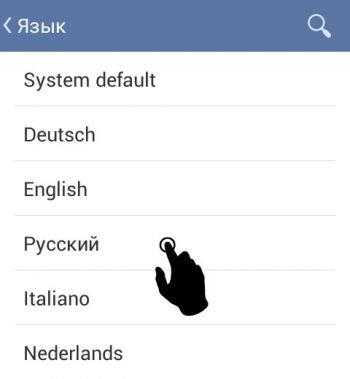
Меняем язык на iPhone и iPad
Чтобы поменять язык в Айфоне или Айпаде, нужно ввести «telerobot» (без кавычек) в строке поиска. Чтобы активировать сроку поиска, нужно нажать на иконку увеличительного стекла в правом верхнем углу. В результатах поиска должен появиться Робот Антон.
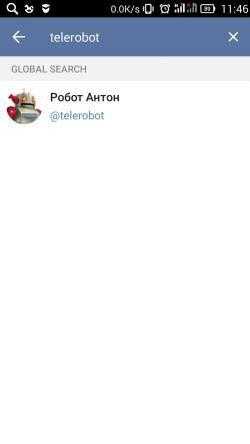
В ответ на это сообщение чат-бот вышлет файл «Russian.strings», который нужно сохранить на устройство, нажав на кнопку со стрелкой.

Когда файл загрузится, изображение стрелки сменится изображением чистого листа.

После этого нужно установить файл локализации на Айфон, нажав на три точки в присланном чат-ботом сообщении и выбрав команду «Apply localization file». После этого останется только выбрать необходимый язык в открывшемся списке.
Нужно ли предпринимать ещё какие-то действия, чтобы настроить Telegram на русском? Нет. Приложение даже не требует перезагрузки — и в этом большой плюс этого способа локализации.
Меняем язык на Android
Что касается устройств с Android, то процедура смены языка полностью такая же, как и на iOS, только в сообщении чат-боту нужно написать команду «locale android». Присланный ботом файл будет называться «Russian.xml», и его также нужно будет скачать и установить на телефон или планшет.

Меняем язык на Mac и ПК с Windows
Чтобы сменить языковые настройки в Телеграмме на компьютере, нужно открыть приложение и войти в свой аккаунт.
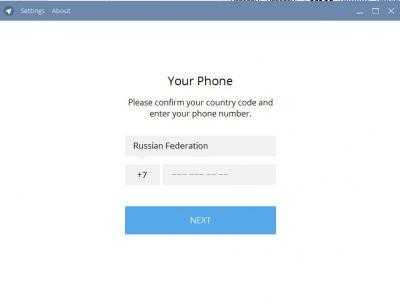
В ответ на этот запрос чат-бот пришлет файл «Russian.strings». Как и в мобильной версии Telegram, нужно нажать на стрелочку, чтобы скачать файл. Сохранить его можно в любое удобное место на компьютере.
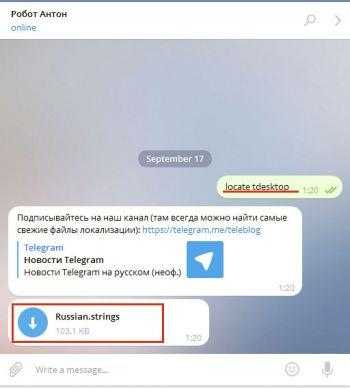
Затем нужно открыть меню «Settings» в левом верхнем углу, пролистать до раздела «General» и навести мышку на ссылку «Change language», но пока не нажимать.
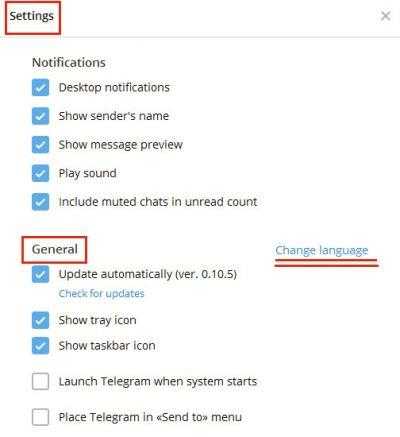
Теперь на клавиатуре зажать Alt+Shift и нажать на ссылку. Должно открыться новое окно, с помощью которого можно найти файл локализации и подвязать его к программе, нажав на кнопку «Открыть».
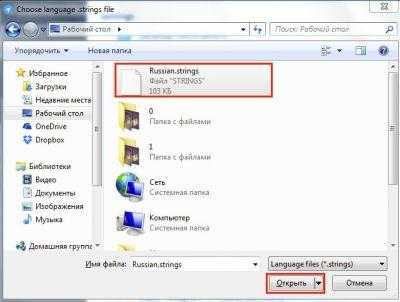
После этого выскочит сообщение о том, что для смены языка мессенджеру надо перезапуститься.
Нажмите на «Продолжить», дождитесь перезапуска и свободно пользуйтесь любимым приложением на родном языке.
А как же Windows Phone?
К большому сожалению владельцев Windows Phone, для их устройств нет возможности сменить язык на невстроенный в приложение. Чтобы наслаждаться Телеграммом на русском языке, им придется менять гаджет.
Как видите, поменять языковые настройки в Telegramm достаточно просто на любом устройстве. И несмотря на то, что разработчики приложения сознательно не включили в перечень языков русский, у людей все-таки есть возможность пользоваться Телеграммом максимально удобно.
messagu.ru
Как поменять язык в Telegram - Как поменять язык в Telegram Messenger на Android и iOS
Начиная с этой записи я посвящу несколько своих постов набирающему популярность мессенджеру Telergram, они пригодятся тем, кто только начинает знакомиться с этим приложением, поэтому все инструкции будут максимально подробны и наглядно проиллюстрированы.
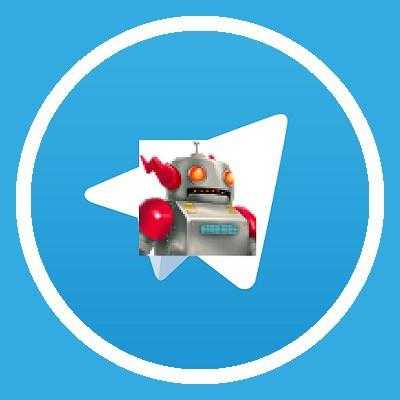
Первый небольшой пост будет посвящён тому как русифицировать приложение.
К сожалению, оригинальная устанавливаемая версия Telegram на английском и в ней отсутствует файл русского языка. Поэтому для удобства общения с программой я в первую очередь объясню как русифицировать Телеграмм, на смартфонах с операционными системами Android и iOS.
Пусть в меню приложения и нельзя выбрать русский язык, добавить его туда очень просто. Для этого нам понадобиться помощь Робота Антона — так называется один из ботов Телеграма. В моём примере я буду использовать Android, но действия по локализации на iOS практически точно такие же, небольшие отличия я оговорю по ходу процесса, где это будет необходимо.
1. Набираем в поиске Телеграма запрос telerobot и находим Робота Антона:
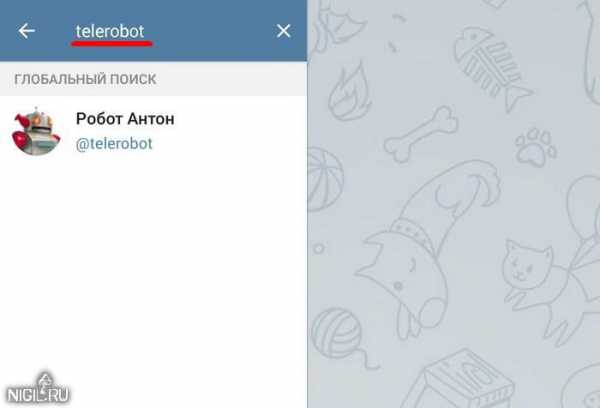
2. Открываем его и в строке для сообщений внизу экрана вводим команду locale android(или locale iOS для Apple)
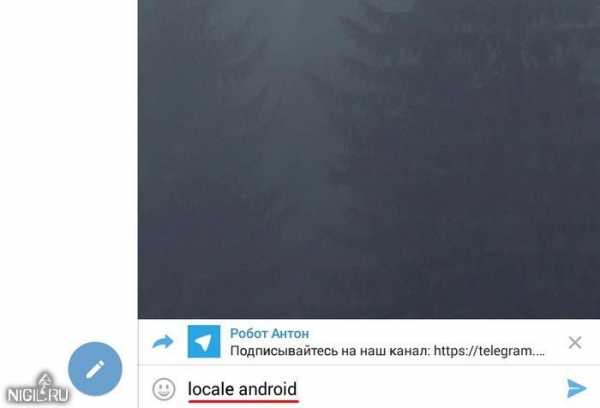
3. В ответ получаем сообщение с приложенным к нему файлом Russian.xml, нажимаем на стрелочку, которая после этого изменится в лист бумаги с загнутым краем:
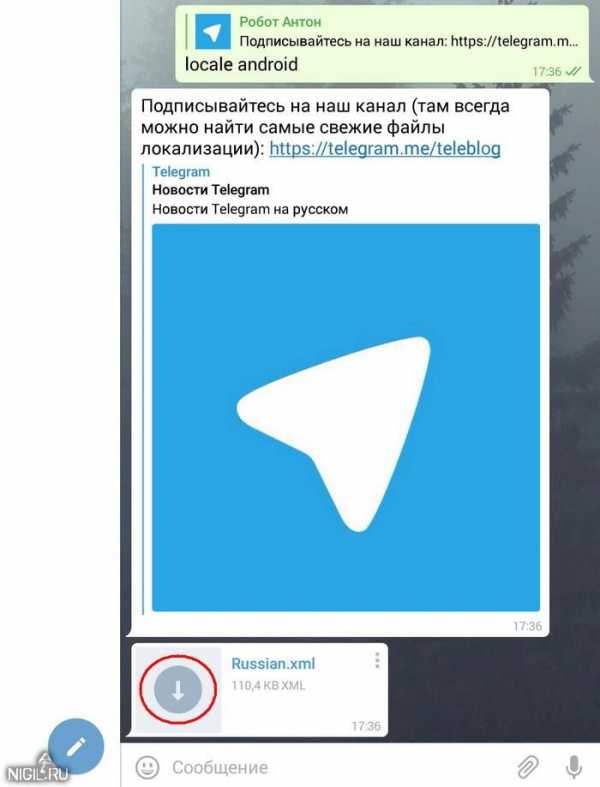
4. Затем, в том же окошке с файлом русификации нажимаем в правом верхнем углу на три вертикально расположенные точки (на iOS нажимаем на сам файл) и выбираем строчку Apply localizaton file
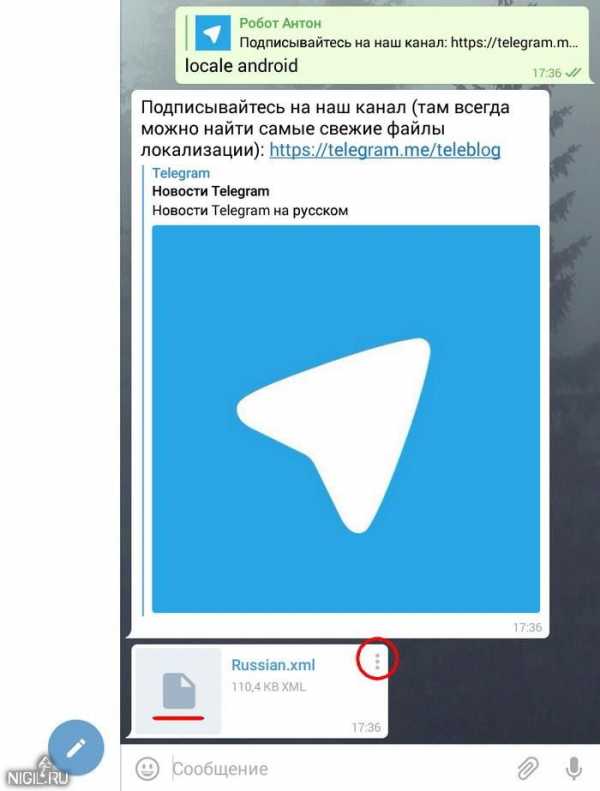
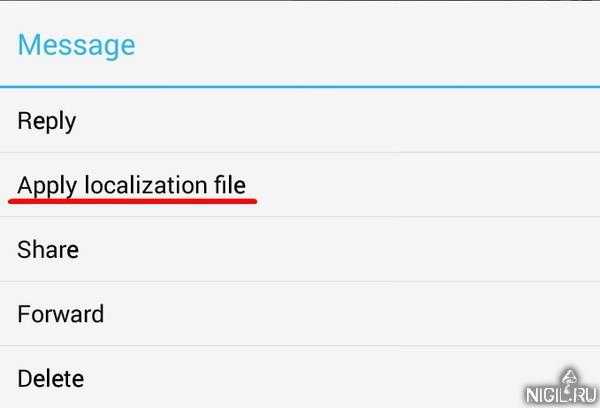
5. Далее выбираем великий и могучий русский язык:
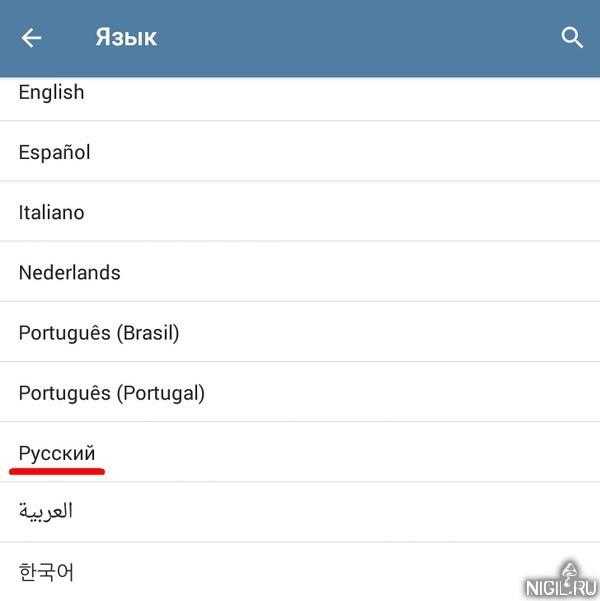
Всё, наш Телеграм теперь на русском. Поменять обратно на английски или какой-либо из имеющихся других языков всегда можно в меню Настройки, но оно вам надо? Смайл.
В следующих своих постах я подробно расскажу о том как создавать в Телеграме каналы и боты (управляемые программы), а так же настроить трансляцию со своего сайта, чтобы анонсы ваших свежих записей сразу публиковались на канале в Telegram.
messagu.ru
Как добавить новый контакт в Telegram Messenger?
В App Store наконец-то выложили мессенджер Telegram от американской компании Digital Fortress, принадлежащей Павлу Дурову, работающий на новом протоколе MTProto (для Андроида версия появится несколько позже). Перед тем, как дать характеристику этому приложению, мы его апробировали сами, так что можем компетентно оценивать его плюсы и минусы. Но сначала мы расскажем вам как можно добавить новый контакт в Телеграмм, чтобы он был в списке контактов.
Как добавлять контакты в список Телеграмм Messenger
- Если у вас английский интерфейс программы, воспользуйтесь руководством как перейти на русский язык в Телеграмм
- Теперь заходите в программу, и переходим в «настройки» / «контакты»:
- Ищем строку «Пригласить друзей» и нажимаем:
- Вы можете выбрать социальную сеть, электронную почту, или любое другое доступное приложение, в котором у вас есть знакомые, которых вы хотите пригласить в Телеграмм для общения:
- Также можно пролистать список вашей телефонной книги, и пригласить друга в месенджер посредством СМС сообщения, либо с помощью обменника Hangoust если у вас Android телефон:
Это т мессенджер часто будут сравнивать с Ватсапп – не реже, чем ВКонтакте сопоставляют с Фейсбуком, Дуров действительно решил потягаться с зубрами мобильных мессенджером – такие, как в Вибер, Фейсбук, Line Messenger. То, что у Telegram, говорит о претензии разработчика на мировую экспансию. Благодаря каким же плюсам это приложение может выиграть битву с конкурентами? Анонсированы такие: супер шустрость при передаче сообщений, защищенность и конфиденциальность протокола, синхронизация между приложениями, установленными на разных устройствах, возможность дальнейшего расширения и усовершенствования, а также абсолютная бесплатность.

По поводу скорости сразу скажем, что она отвечает заявленной. В принципе, и ВК отличается от других соцсетей именно быстрой загрузкой, а когда появился KPHP, сайт начала еще шустрее работать, но пересылка сообщений в приложении ВК App притормаживает. В Telegram месседжи передаются моментально, даже в чате, где общается сразу несколько десятков человек из разных городов, прикрепленные файл также обрабатываются чрезвычайно быстро.
При этом Telegram – абсолютно самостоятельный мессенджер как юридически, так и технологически, он не интегрирован ВКонтакте, скорее всего, именно по этому проблемы соц сети на нем не отображаются. Если же говорить о функциях, то они похожи на личные месседжи и в соц сети, созданной Дуровым, и на другие приложения-конкуренты, но они шире.
В мультичате одновременно могут контактировать до ста человек, тогда как в ВК – не более тридцати, при этом есть возможность отключения оповещений для тех или иных участников чата, также можно прикреплять не только текстовые файлы, а и видео-, фото. Контакт можно добавить в Телеграмм, отправив приглашение смс-кой. Вы еще не пробовали новые стикеры для Telegram ? Тогда спешите скачать и установить их на телефоне.
Безопасность переписки обеспечивается сложной системой зашифровки сообщений и возможностью автоудаления смс через определенное время (таймер выставляется в настройках программы, можно выставить даже две секунды, то есть, как только получатель прочитает сообщение, оно исчезнет с сервера, а также на устройствах и получателя, и отправителя).
telegram-free.org
- Word слияние документов
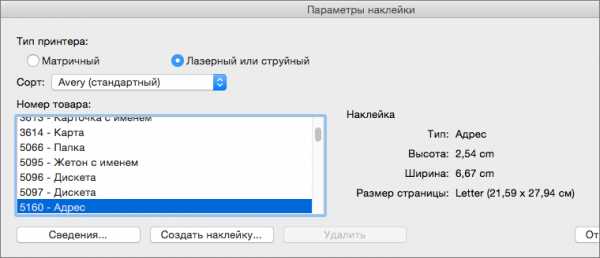
- В интернете не загружаются видео

- Как в одноклассниках посмотреть мои подарки
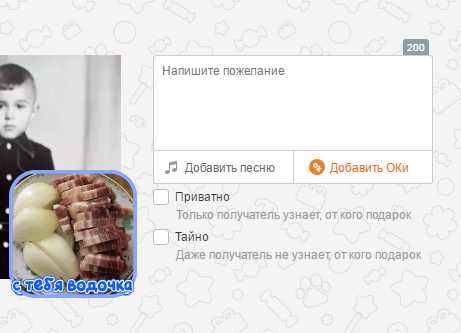
- Пароль на windows 10

- Не работает панель задач windows 10 что делать
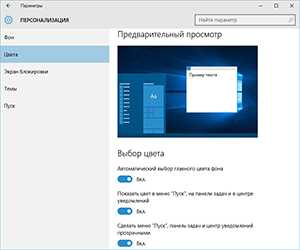
- Как повысить производительность
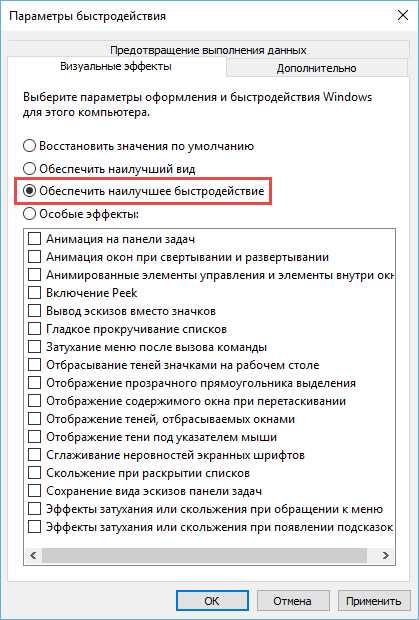
- Работает ли у меня интернет

- Как почистить кэш яндекс браузер
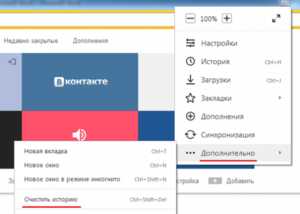
- Подключиться к телевизору

- Hyper v windows 10 отключить
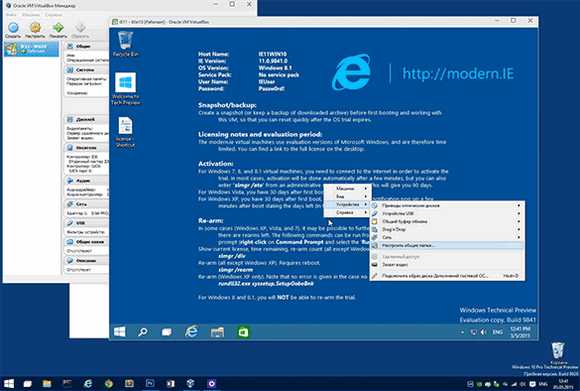
- Для чего необходим секундомер

